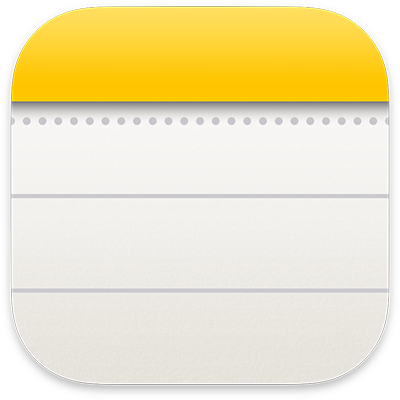
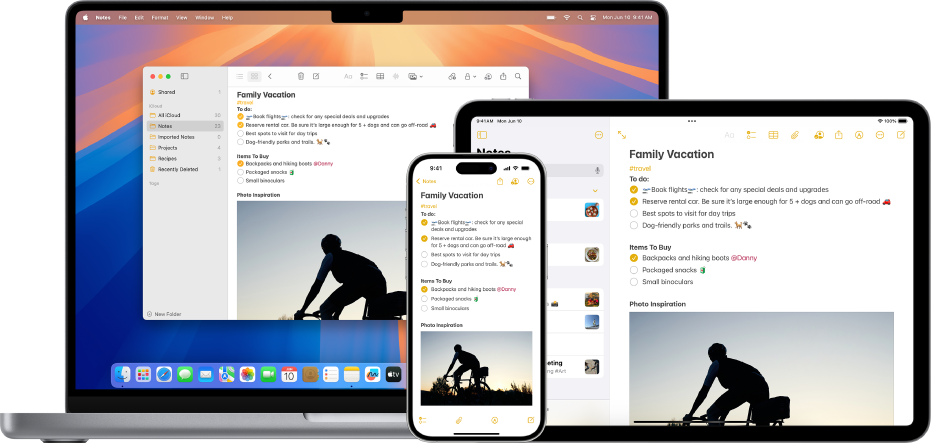
Começar a usar a aplicação Notas
Tome nota de uma ideia ou escreva notas mais longas e detalhadas. Saiba como começar a usar a aplicação Notas o seu Mac.
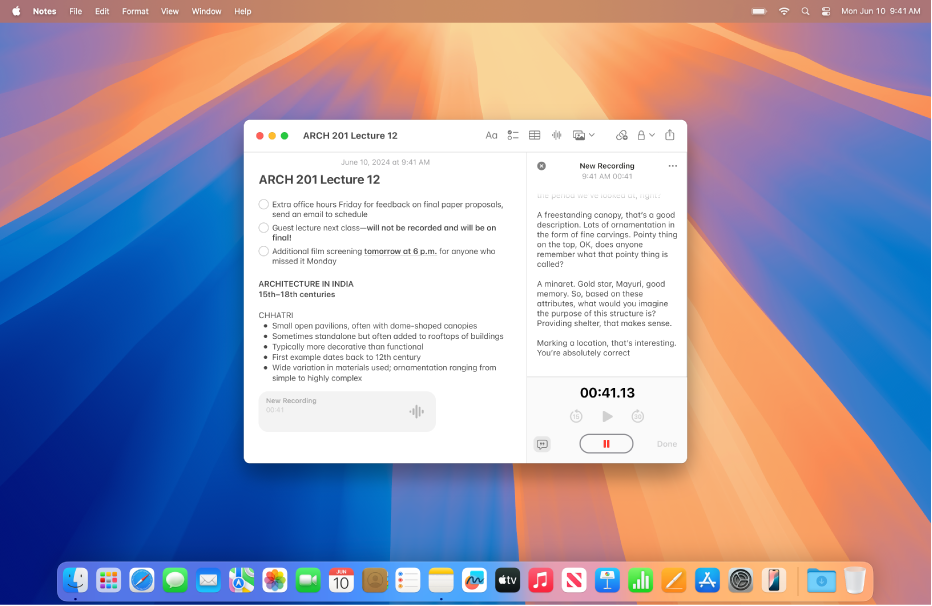
Gravar áudio e ver transcrições em tempo real
Grave sessões de áudio diretamente na nota e gere transcrições de áudio em tempo real. As transcrições são pesquisáveis, para poder encontrar exatamente o momento que procura.
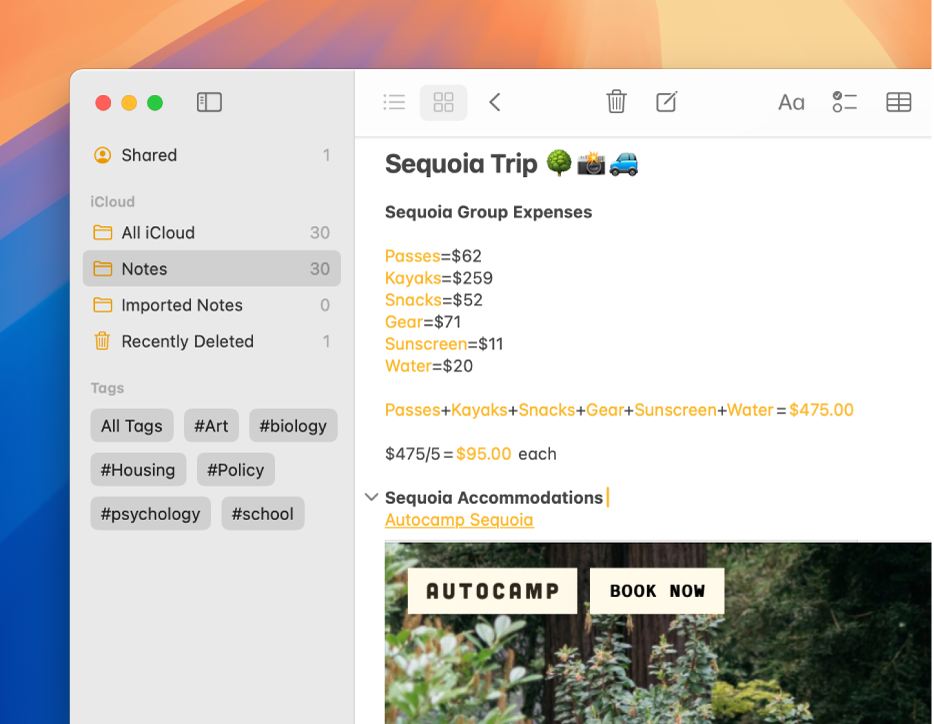
Realize cálculos, avalie expressões, etc.
Realize cálculos de aritmética básica e expressões complexas e trabalhe com variáveis, diretamente na aplicação Notas. Após introduzir um sinal de igual, a aplicação Notas resolve as expressões incorporadas.
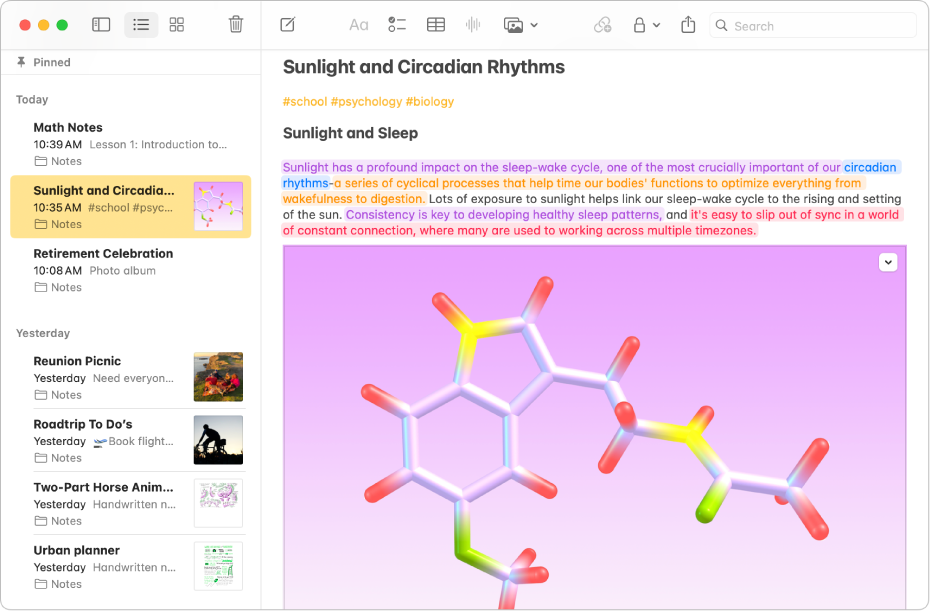
Dê cor ao seu mundo
Com a nova funcionalidade de estilo de destaque, marque rapidamente as suas notas e realce texto.
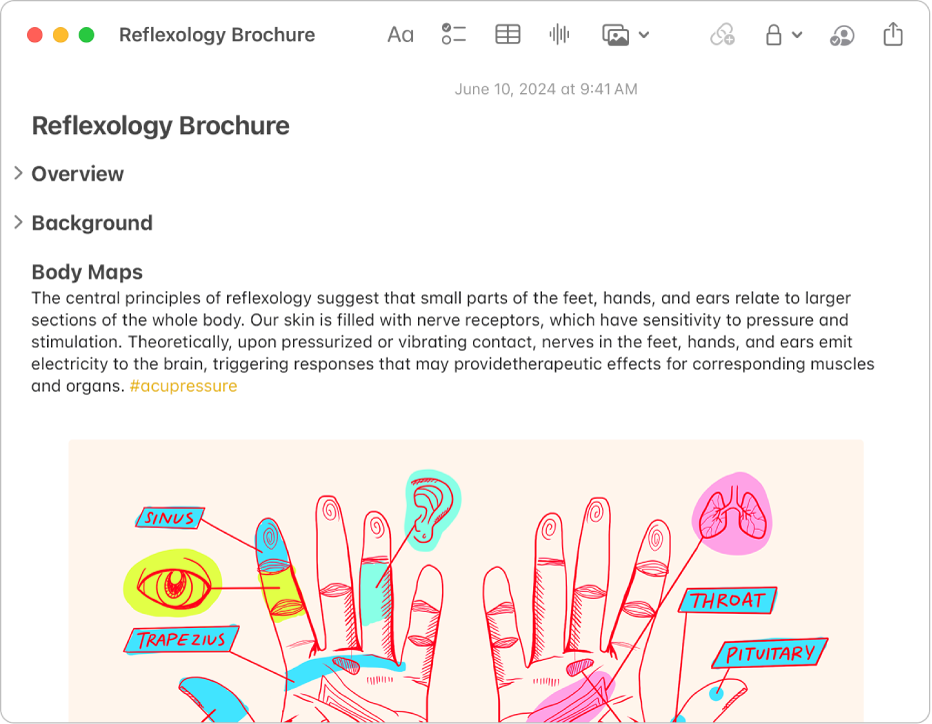
Secções comprimíveis
Simplifique e oculte o texto com cabeçalhos de secções comprimíveis, que facilita gerir as notas com muito texto.
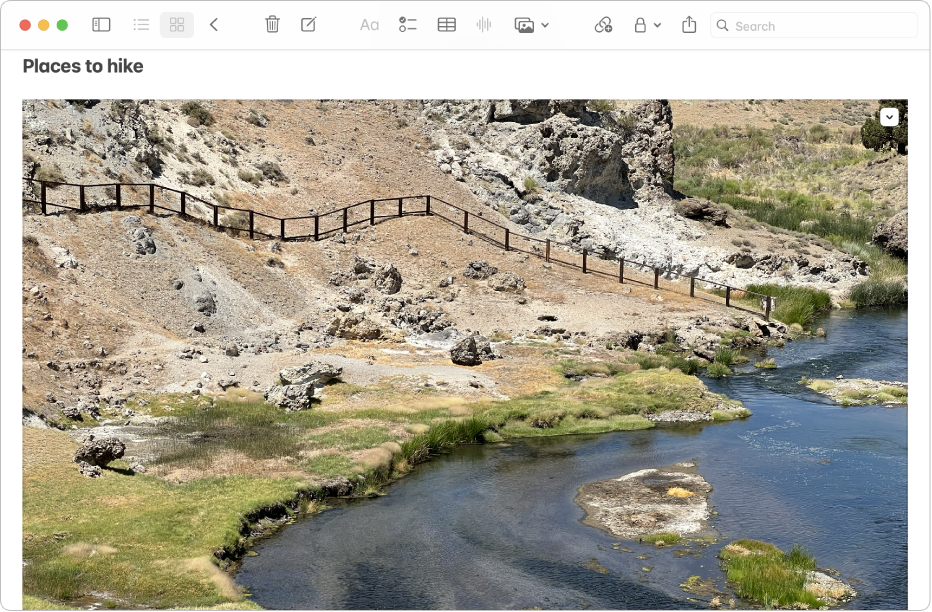
Uma imagem vale por mil palavras
Arraste e largue imagens, vídeos, ficheiros PDF e outros ficheiros para as suas notas. Também pode adicionar conteúdo em notas diretamente das aplicações Safari, Mapas e de muitas outras aplicações.
Para explorar o Manual de Utilização da aplicação Notas, clique em Índice, no topo da página, ou digite uma palavra ou frase no campo de pesquisa.
